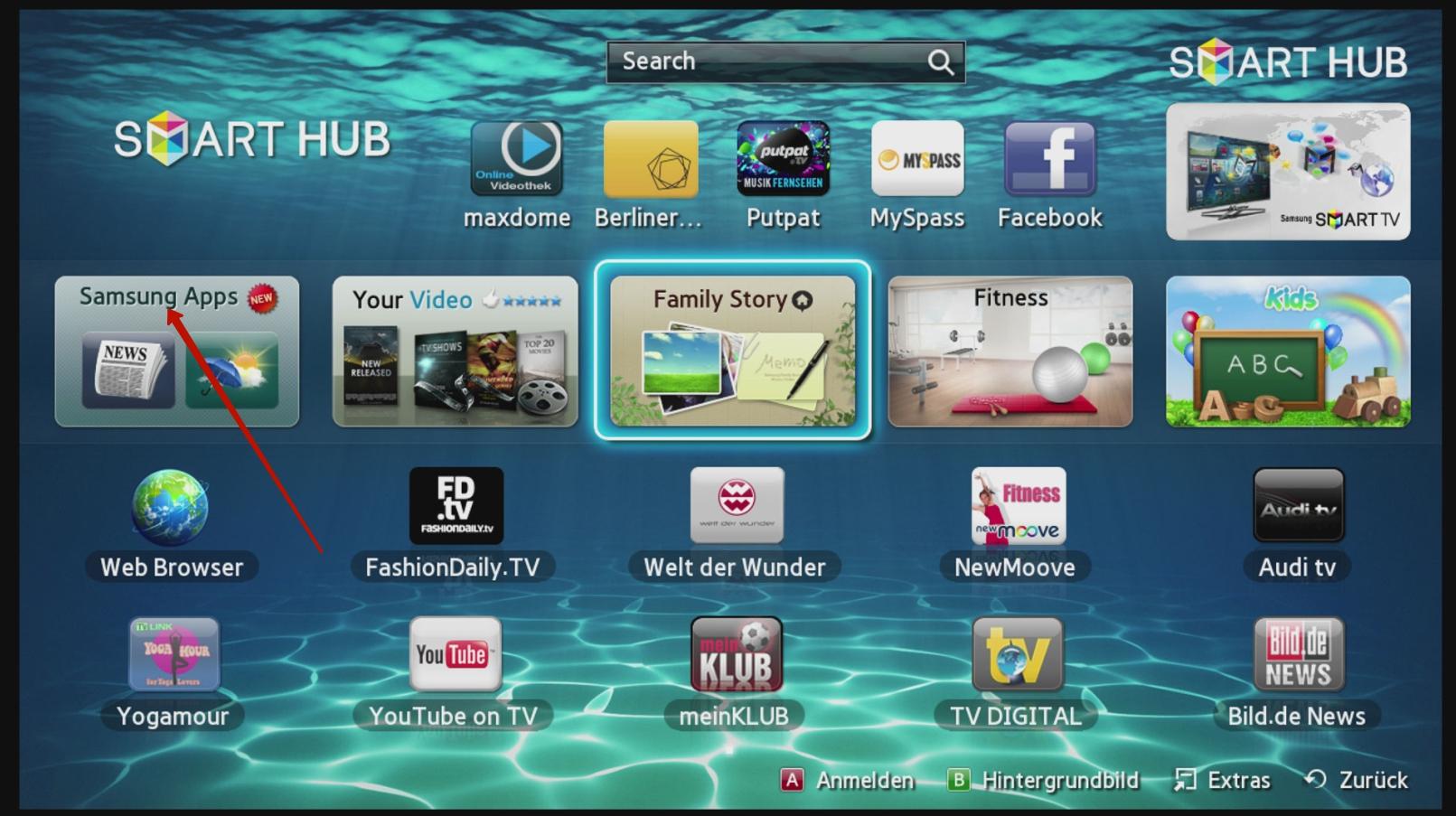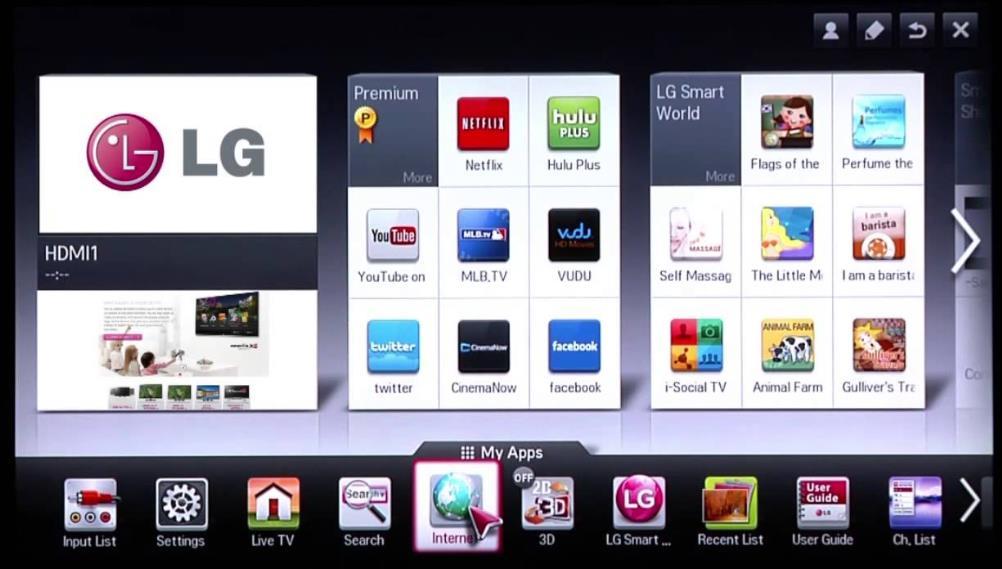Современная техника дает шанс получить все прелести технического прогресса. Появление беспроводной связи – возможность подключать смартфон или ноутбук к телевизору без неудобных шнуров. При этом пригодится приложение Smart View – помощник по синхронизации и проигрыванию файлов на телевизоре.

Функции и возможности Samsung Smart View
Программа создана для удобства управления тв-устройством в тандеме со смартфоном. Эта комбинация дает много преимуществ:
- Дистанционное управление без пульта. Смартфон, настроенный на все возможные кнопки, заменяет стандартное ДУ.
- Телевизор как плеер для телефона. Все содержимое памяти гаджета: фото, видео, аудио отлично рассматривается и проигрывается с большого экрана тв-устройства.
- Списки воспроизведения. Возможность создать свой плей-лист – комфортное дополнение к функциям Smart View. Любимые фотографии, видео и музыка всегда будут в быстром доступе.
- Воспроизведение файлов компьютера. Похожая функция, как и номер 2, но применимая относительно ПК.
- Можно включать и выключать телевизор телефоном. Доступно управление утилитами Smart Hub.
- Настройка спящего режима.
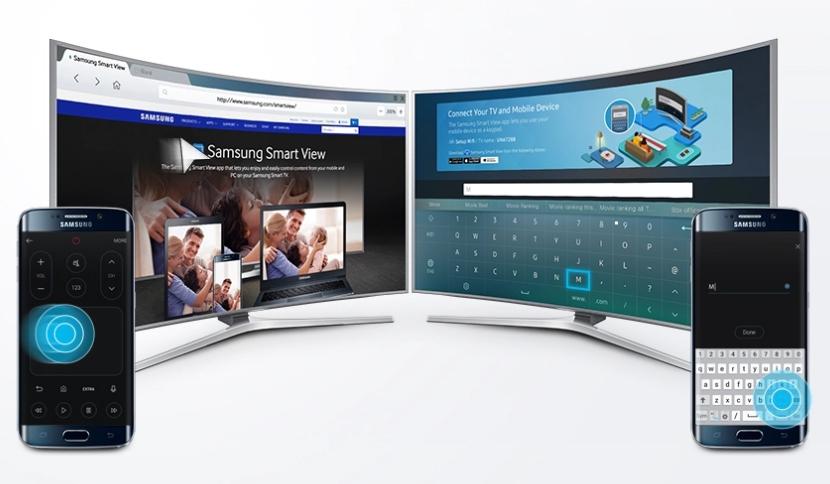
К сожалению, как констатирует практика использования программы, в ней нет обратного свойства: например, транслирование фильмов, которые показывает кабельное тв, с телевизора на компьютер.
Несколько утилит, использующихся в приложении, позволяют раскрыть его возможности:
- Remote – осуществляет управление телевизором Samsung с гаджета или компьютера, заменяющее пульт ДУ;
- Dual View – с ее помощью синхронизируется трансляция изображения (возможны задержки вследствие использования беспроводной связи Bluetooth);
- Bluetooth PowerON – управляет спящим режимом, а также системным включением ТВ;
- Game Remote предусмотрена для игр, при этом смартфон выступает в качестве джойстика.
Нужно отметить, что последняя утилита работает в ограниченном и полном режиме. Во втором варианте нужно использовать гироскоп в качестве управляющего элемента. Однако опция в приложении Smart не работает. При этом возможен полный доступ к сервису Smart Hub и синхронизация телевизора с удаленным сервером.

Какие устройства поддерживает Smart View
Датировка моделей телевизоров Smart TV, способные передавать этот вид сигнала, начинается от 2011 года и далее – до современных. Среди них:
- LED D7000, LED ES7500, LED F4500;
- PDP D8000, PDP F5500;
- H4500, H5500;
- J5500;
- K4300, K5300.
Это не весь список устройств, более поздние модели также способны поддерживать Smart View. Правда, среди них есть и исключения, например, F9000, J6203 и несколько телевизоров с маркировкой «Н»:
- H6003;
- H6103;
- H6153;
- H6201;
- H6203.
Основное свойство мобильных устройств для подключения к tv – ОС Android 4.1, iOS 7.0, а также более поздние версии.
Программу можно установить для Windows 7, 8, и 10, частоту центрального процессора Intel Pentium от 1,8 ГГц, ОЗУ в 2 Гб, 32-разрядный адаптер VGA или более мощный, с поддержкой разрешения 1024 x 768.
Как установить Smart View
Для правильной установки и настройки программы на телефон и ПК нужно следовать инструкциям, развернутым далее.
На смартфон
На примере телефона Samsung A3 от 2016 года рассмотрим, как подключить его к телевизору той же фирмы через Smart View.
-
- Скачать в Google Play приложение Samsung Smart View и открыть его.
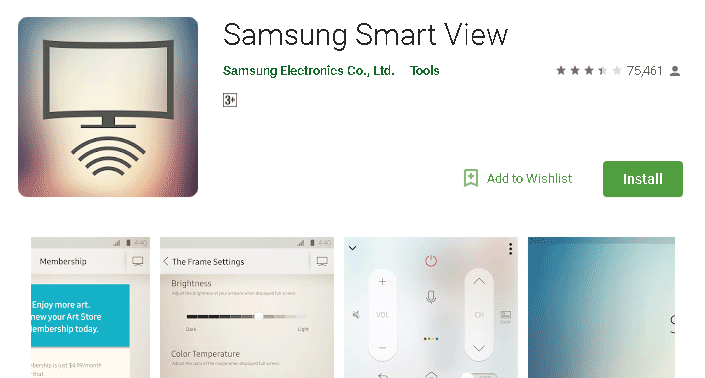
-
- Нажать «Подключение к ТВ». Телефон и телевизор должны быть внутри одной сети Wi-Fi.
- В разделе «Wi-Fi direct» определится модель ТВ.

-
- Перейти к настройкам телевизора. Выбрать на пульте кнопку «Home».
- Слева на экране появится пункт «Настройки». Нажимаем на центральную кнопку пульта.
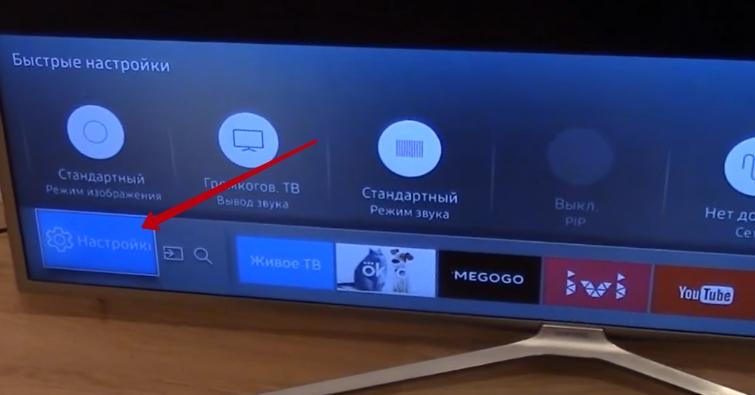
-
- Выбрать «Сеть» и «Дополнительные настройки».
- Устройство выдает окно о прямом подключении Wi-Fi. Выбрать «Подключить».
- После этого на телефоне появится приглашение о подключении. Подтвердить это действие, тогда в обоих устройствах появятся одинаковые данные.
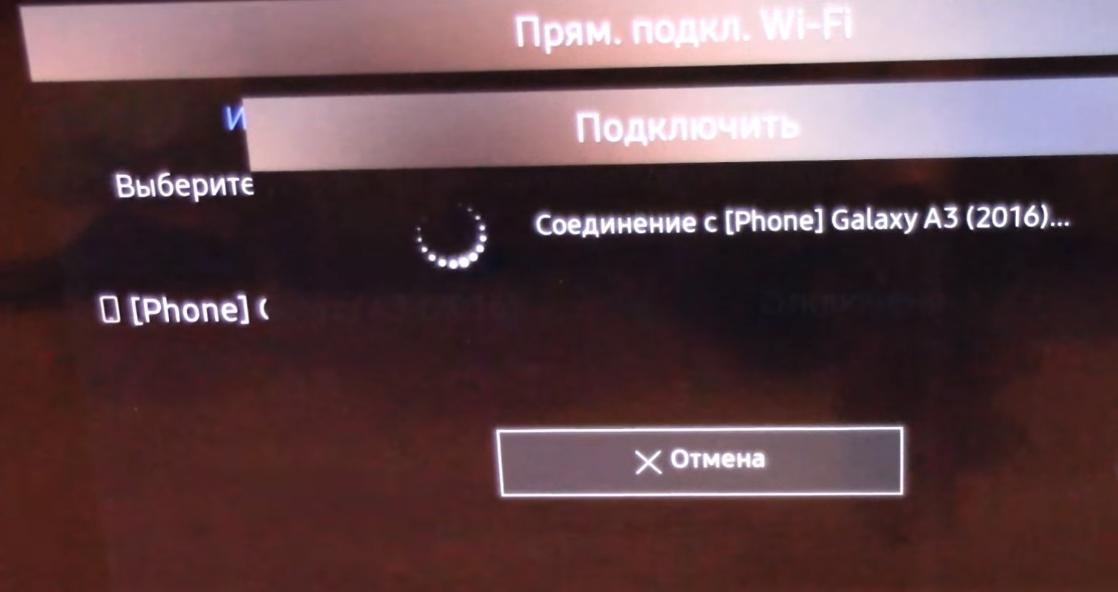
- Выбрать модель ТВ, высвечивающуюся на смартфоне. Начнется загрузка приложения.
- Телевизор покажет то же окно о разрешении доступа к устройству. И на TV и на телефоне нажать «ОК», что означает «подключено».
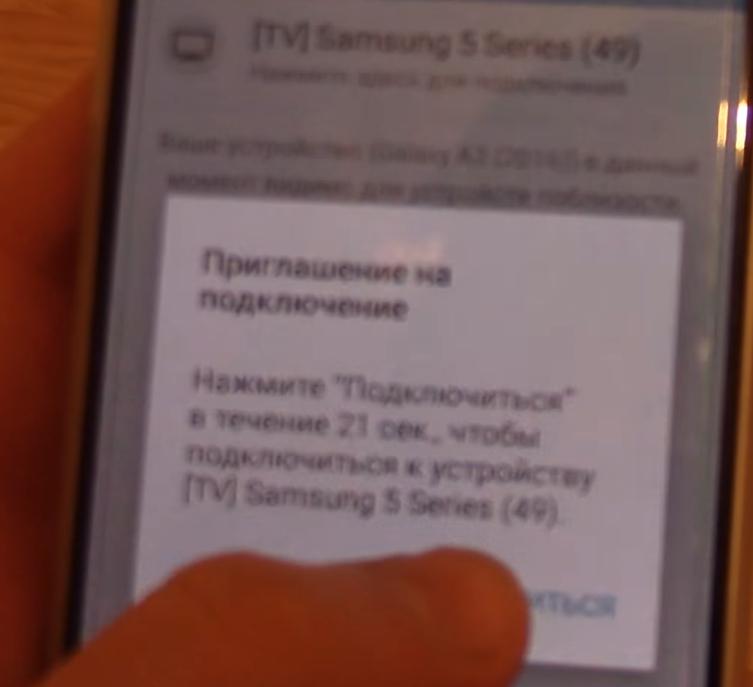
После произведенных действий для подключения пульта к телефону необходимо выполнить ряд манипуляций пальцами на экране смартфона. Будут высвечиваться подсказки, говорящие, что именно делать.
Подключение смартфона к телевизору позволяет смотреть фото, видео, слушать музыку, которая содержится в памяти гаджета.
В Smart View существует пункт «Изменить ТВ», на случай, если владелец хочет отключиться от одного телевизора и подключиться к другому.
На ПК
Первое, что нужно сделать для того, чтобы настроить компьютер на телевизор – это скачать программу Samsung Smart View для ПК на русском языке с официального сайта Samsung. Дальнейшие действия после запуска Мастера настройки Samsung Smart:
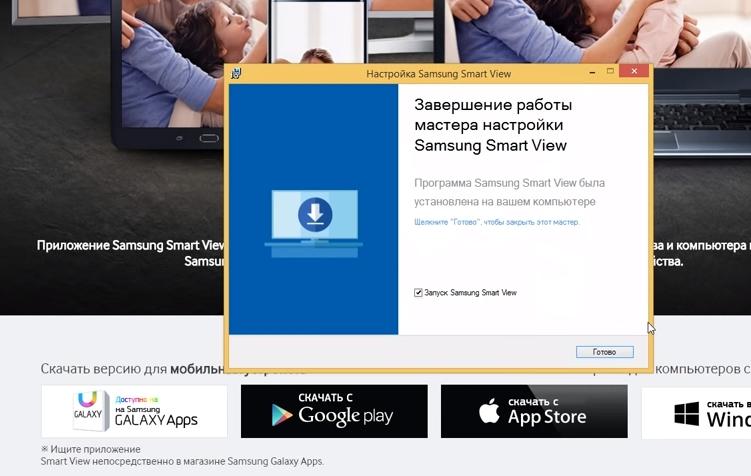
-
- Принять соглашение пользователя. Два раза нажать «Далее».
- Запустить программу.
- Разрешить доступ брэндмауэра Windows, если запустится такое окно.
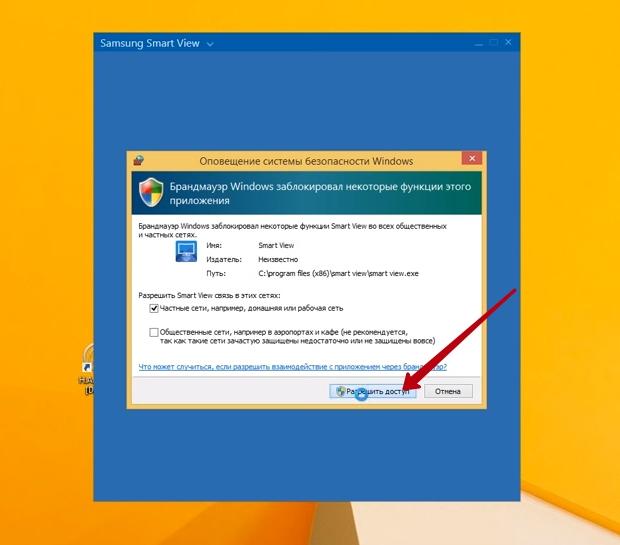
-
- Нажать на поле «Подключить к ТВ».
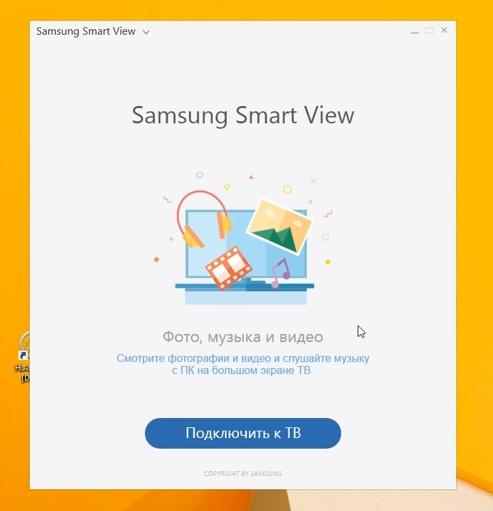
-
- Кликнуть на раздел «Выберите ТВ для подключения». При этом определится модель телевизора.
- Кликнуть по имени устройства 2 раза.
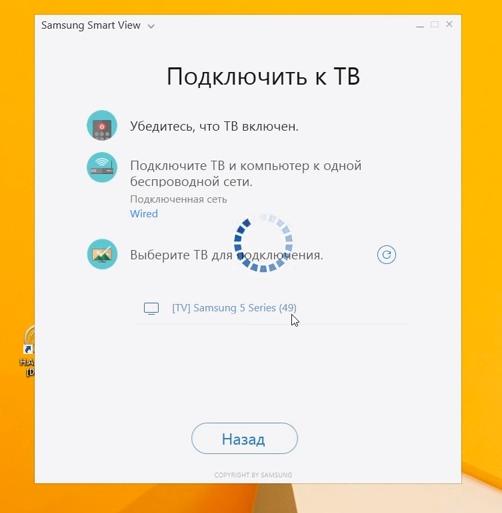
- Выбрать любое видео и перетащить в окно программы. Двойной щелчок мыши по видео и один раз – на значок «Play». При этом телевизор начнет воспроизводить это видео с компьютера.
В настройках компьютерной версии приложения Smart View также есть пункт «Изменить ТВ», а также – «Добавить содержание», позволяющее вставить в окно воспроизведения дополнительный файл или папку.
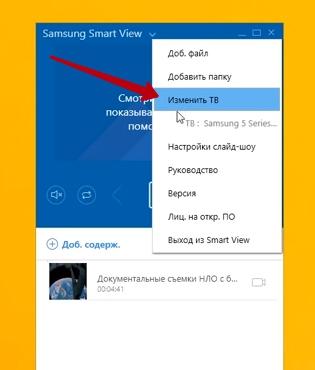
Теперь можно просматривать фото, видео и слушать аудио с компьютера на телевизор.
Как настроить телевизор для работы Smart View
В настройках ТВ автоматически высветится окно о разрешении подключении гаджета или ноутбука. Все, что нужно сделать – это согласиться с данным действием. Важно заметить, что если в тв-устройстве не предусмотрен встроенный адаптер беспроводной связи, то в списке активных устройств отобразится не модель телевизора, а название внешнего роутера.
Как пользоваться
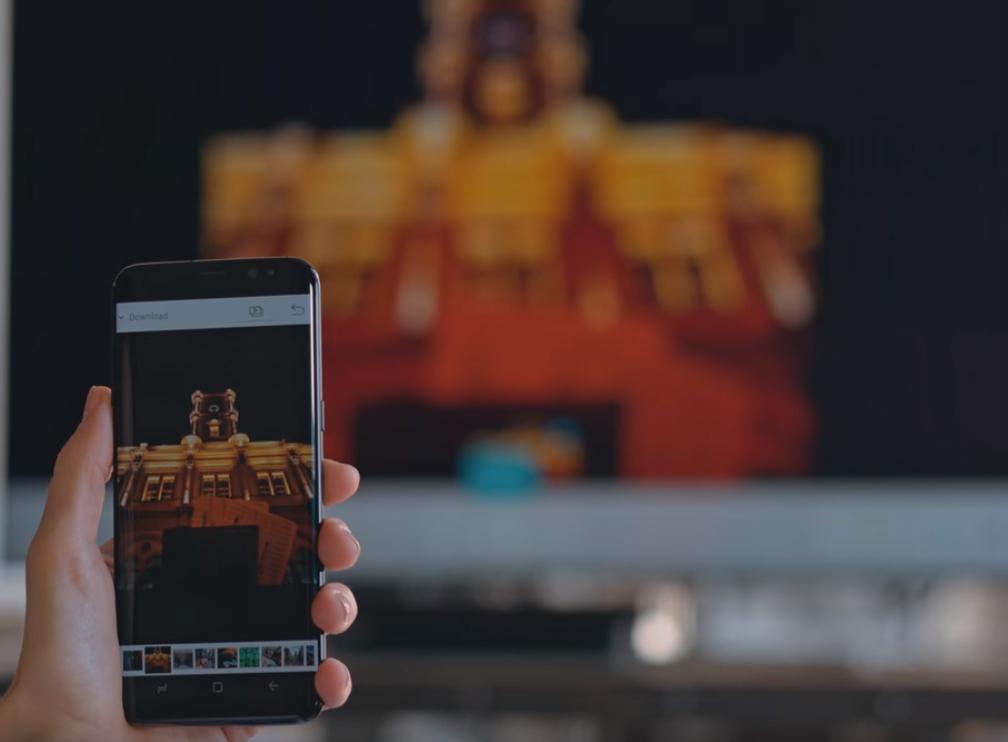
После того, как произошла синхронизация ПК или смартфона, просмотр файлов труда не составляет. Управление просмотром осуществляется с гаджета или компьютера через окно Smart View. Главное, чтобы устройства были подключены к одной беспроводной сети.
Возможные неполадки
Иногда возникают ситуации с отказом работы приложения Samsung Smart View. Рассмотрим, что делать, если случаются следующие неполадки:

- Smart View не видит и не находит телевизор. Нужно обновить программное обеспечение. Такая ситуация часто происходит с моделями 2011-2014 года выпуска: в них уже есть поддержка Smart Hub, но в категорию полноценных Smart-устройств они еще не попадают. Синхронизация с сервисом TENET помогает получить пакет обновлений.
- Нет установленного соединения или сигнал идет с большой задержкой. Решить проблему можно сокращением расстояния между телевизором и смартфоном или ПК.
- Воспроизведение файлов компьютера или гаджета не выполняется. Возможно, дело в блокировке антивирусником: решается его отключением.
- Телевизор не реагирует на команды. Рекомендуется проверить исправность работы встроенного Bluetooth-модуля или то, насколько точно подключен внешний роутер.
- Приложение самопроизвольно отключается или зависает. Проблема возникает при несоответствующей операционной системе смартфона. Нужен Андроид поздней версии.
Важно понимать, что каждое устройство ограничено в пиксельном разрешении. Поэтому качество изображений ухудшается при трансляции на устройство с более низким разрешением.
Таким образом, программа самсунг смарт вью легко устанавливается. Главное – найти подходящую и скачать с официального сайта или с Google Play. После установки на гаджет или ПК остается подключить программу Smart View к телевизору samsung согласно алгоритмам, описанным в статье. Выраженность сигнала беспроводной связи снижается при удалении устройств друг от друга, поэтому для устранения задержек расстояние между ними не должно быть слишком большим. Пользоваться плеером, воспроизводящим видео и аудио, а также фото, нужно с окна программы.